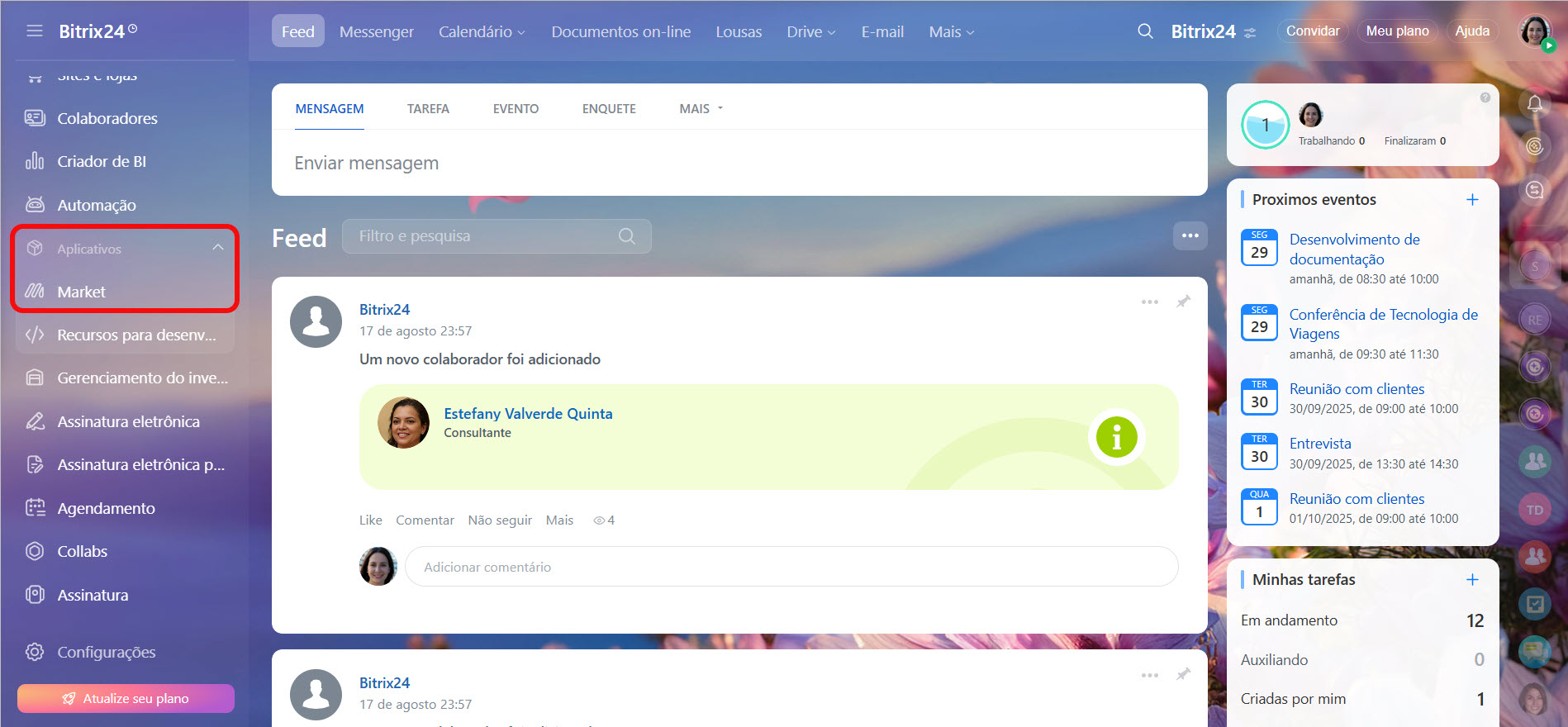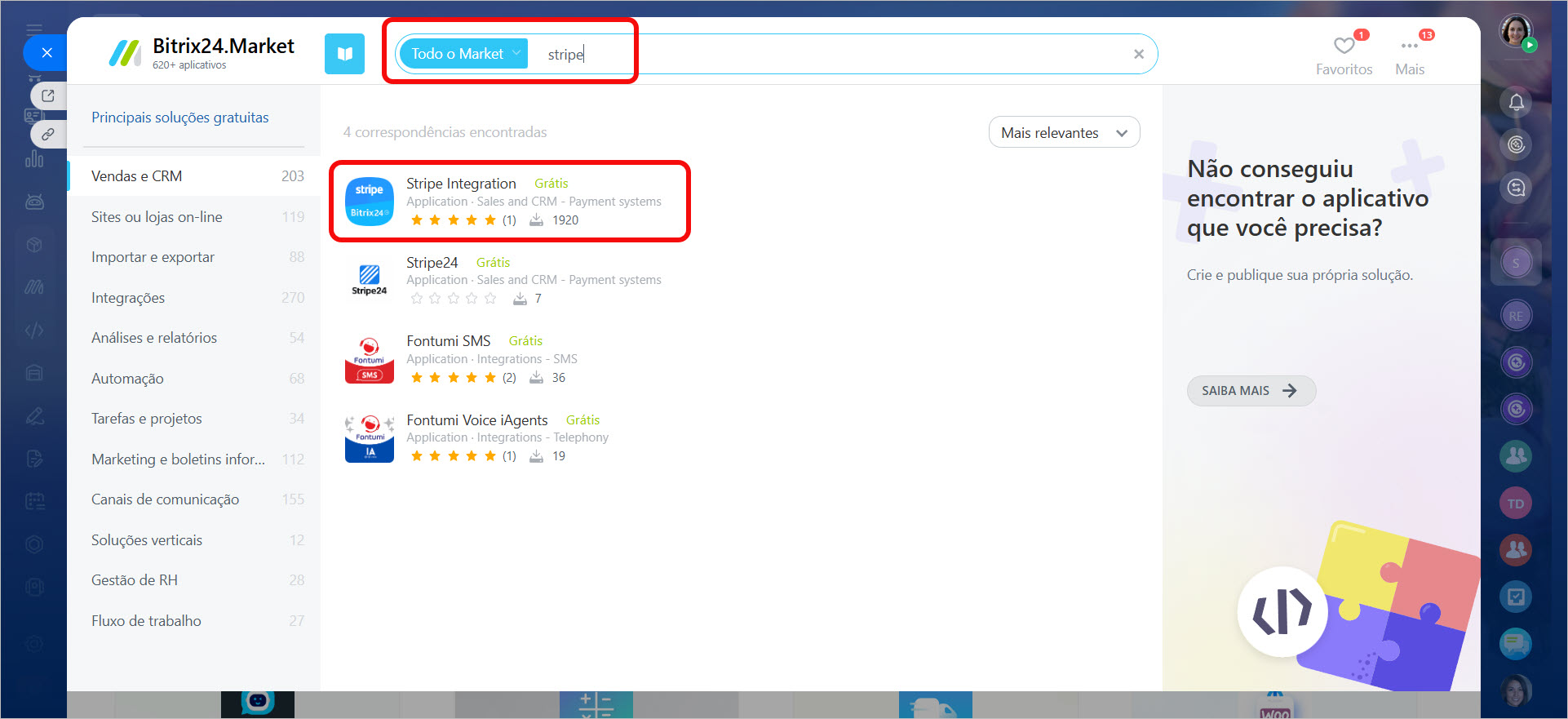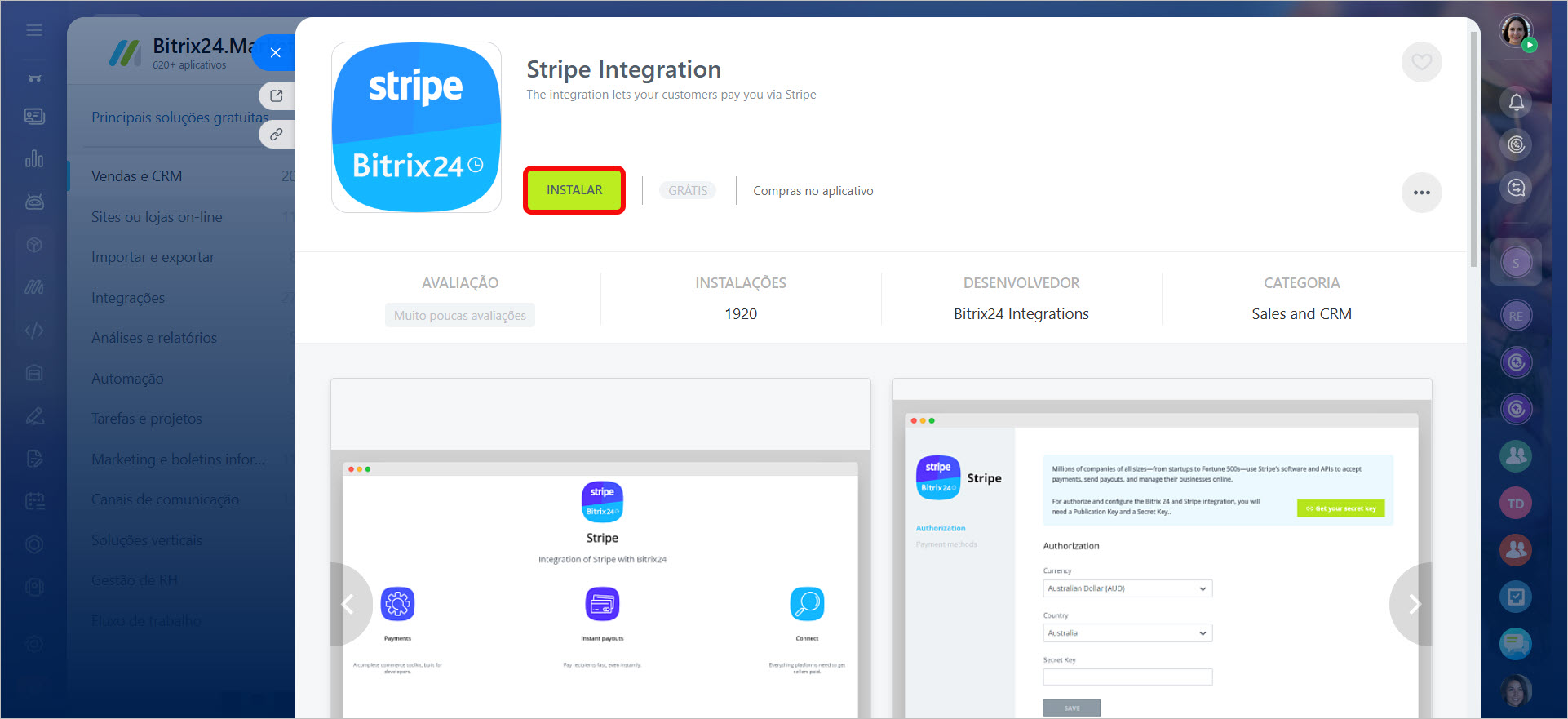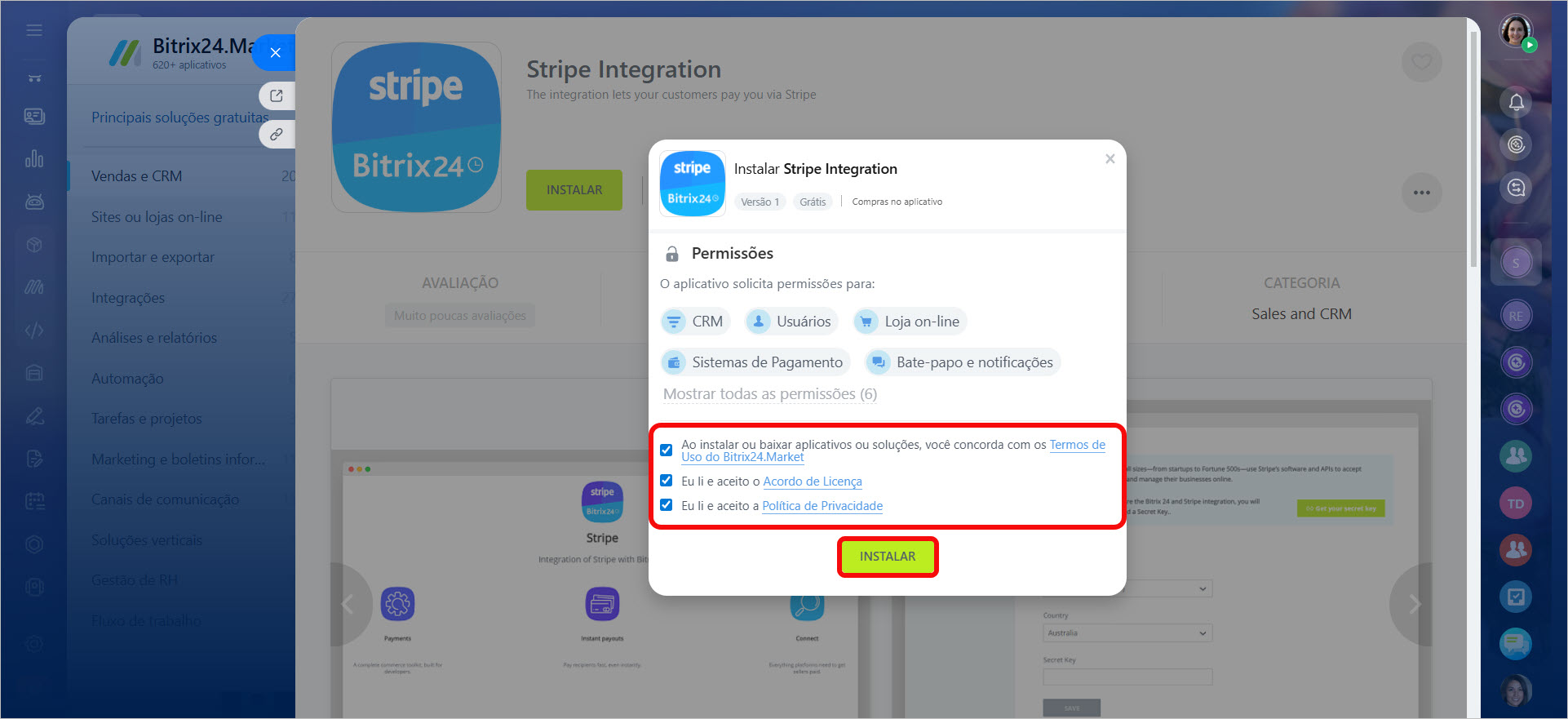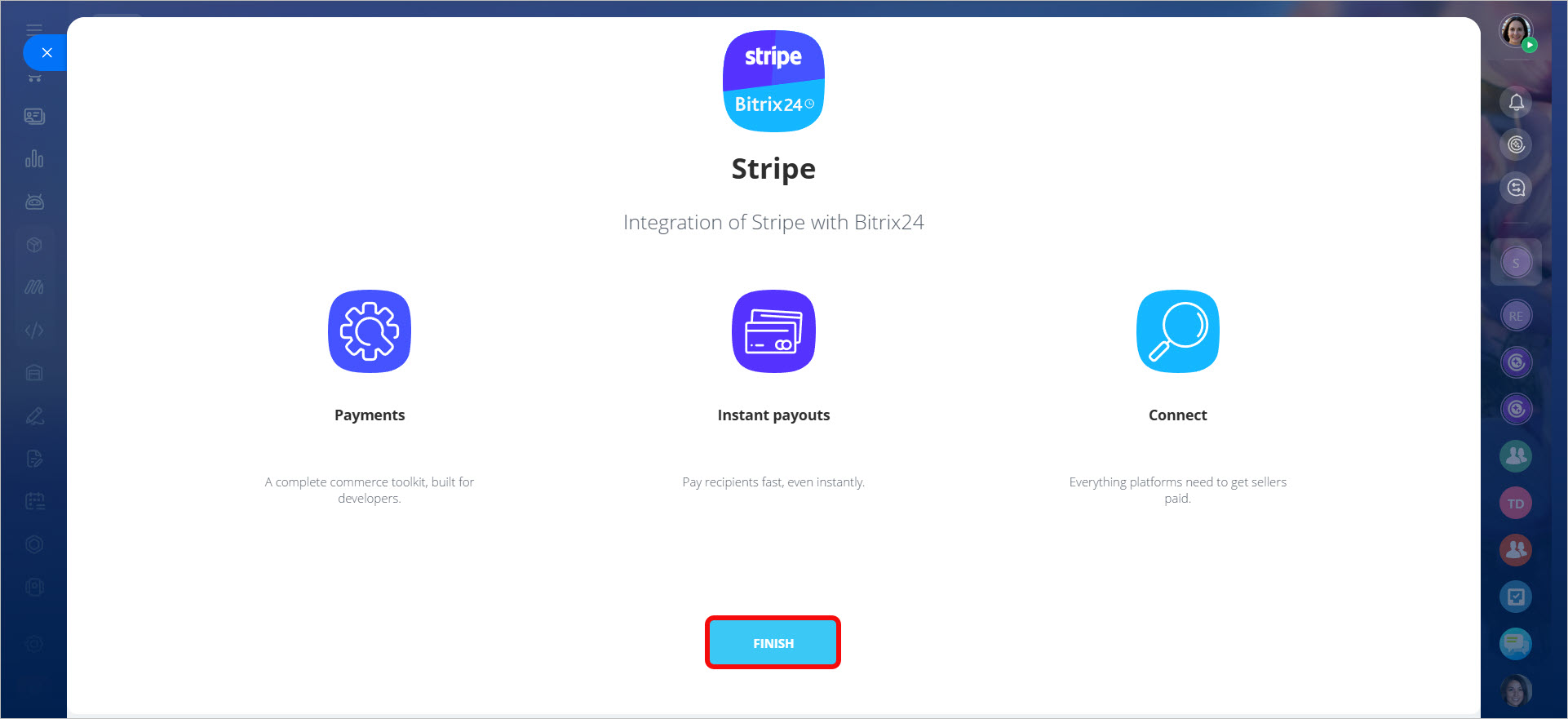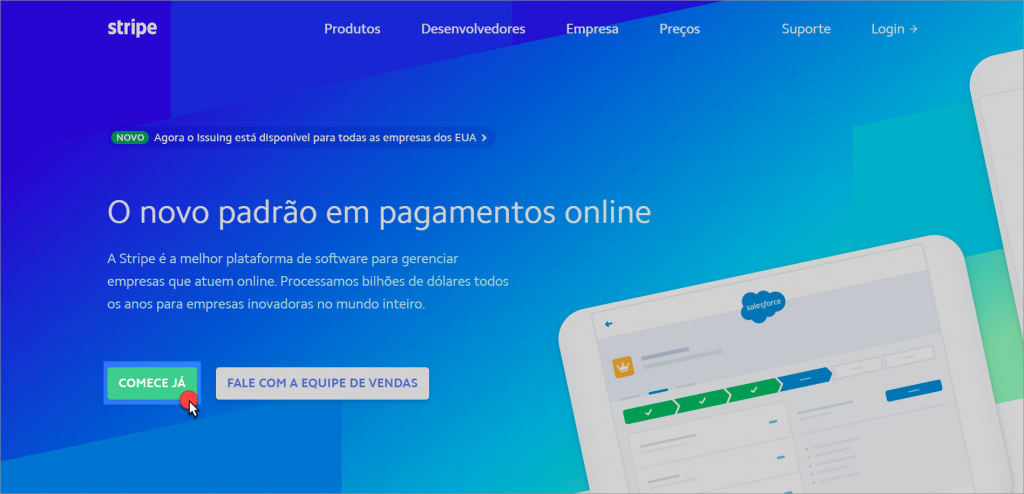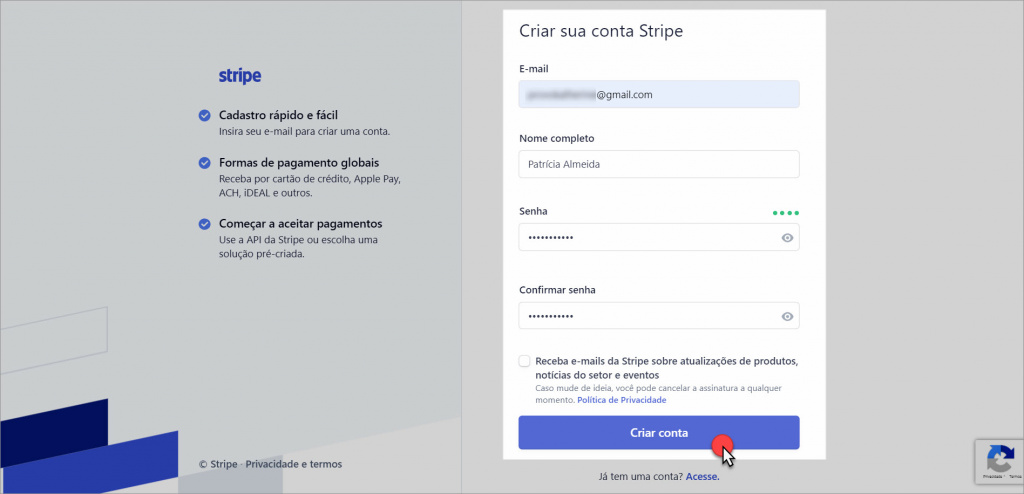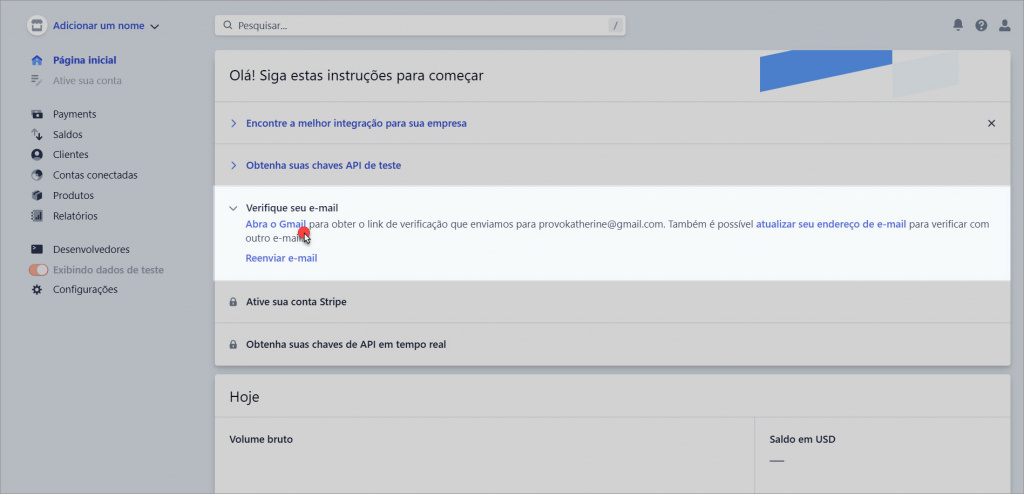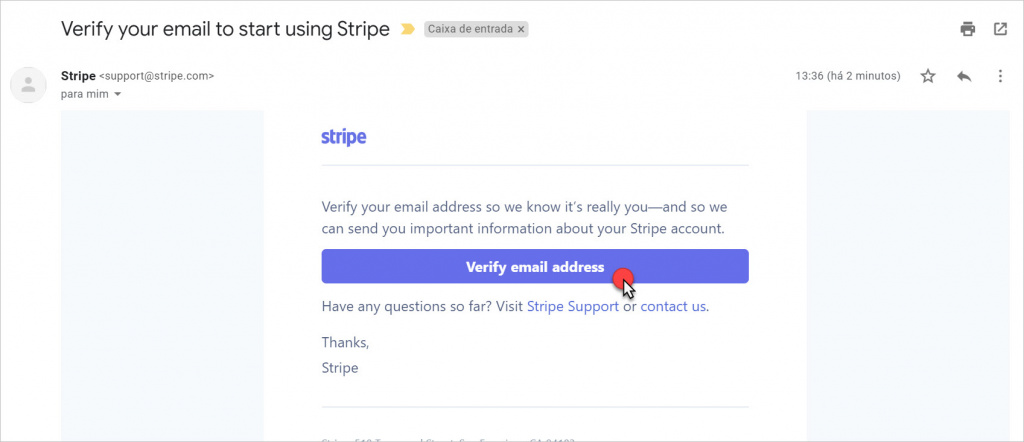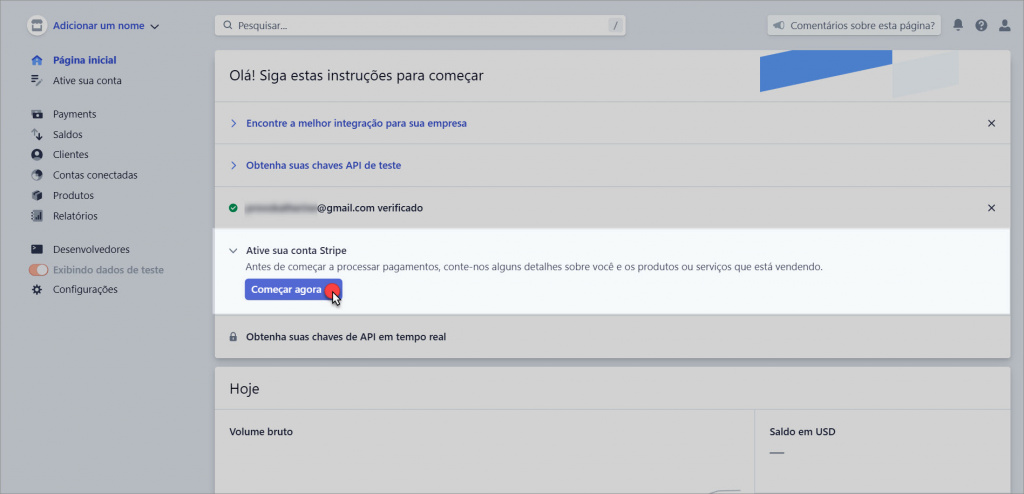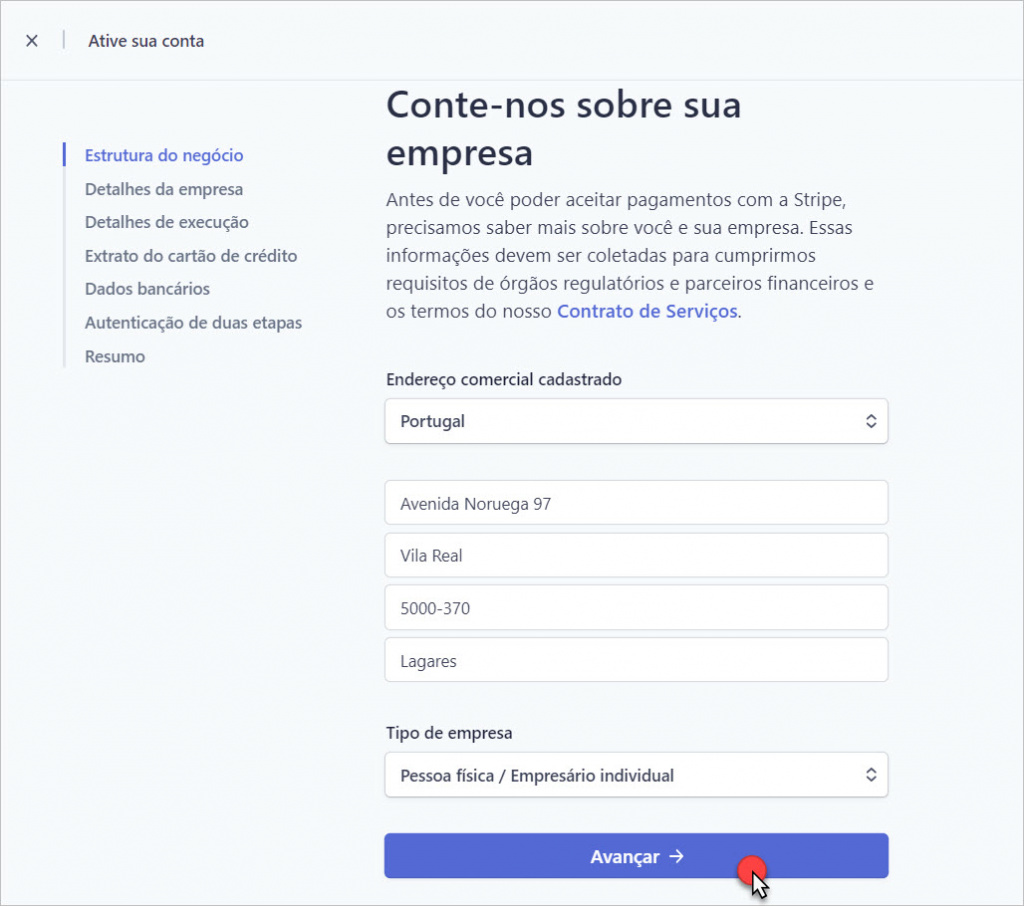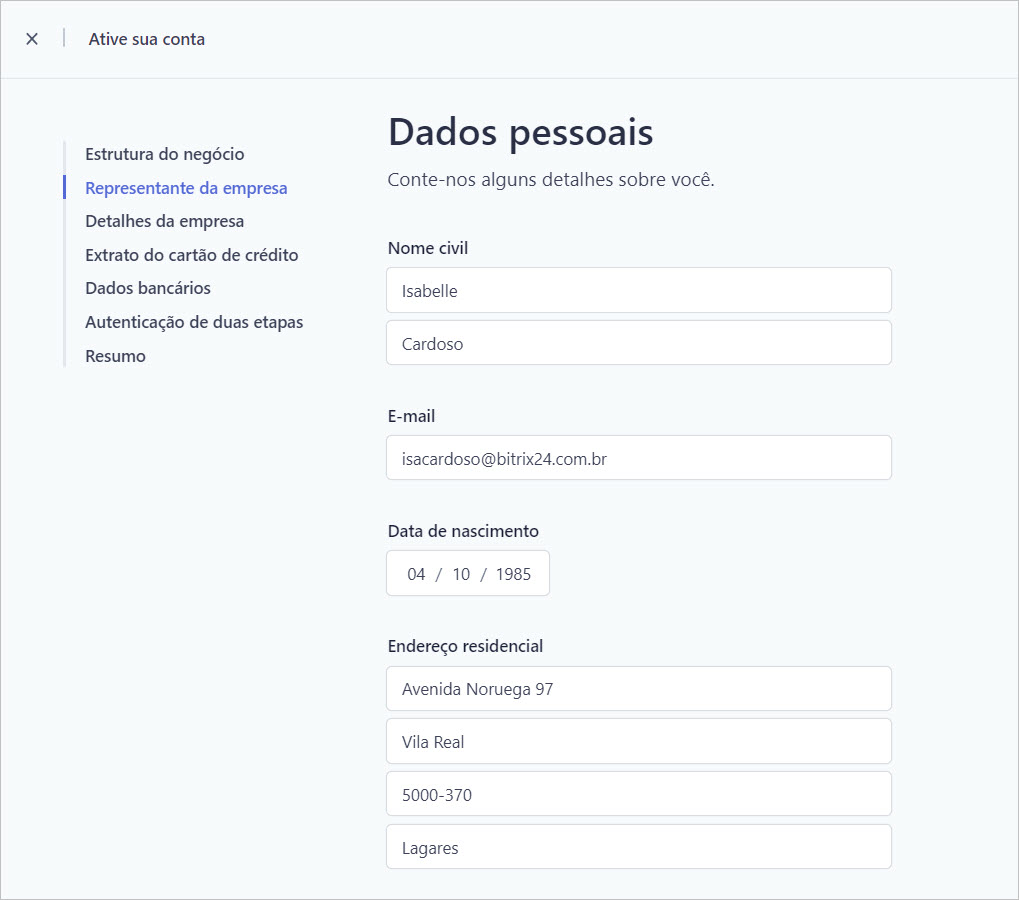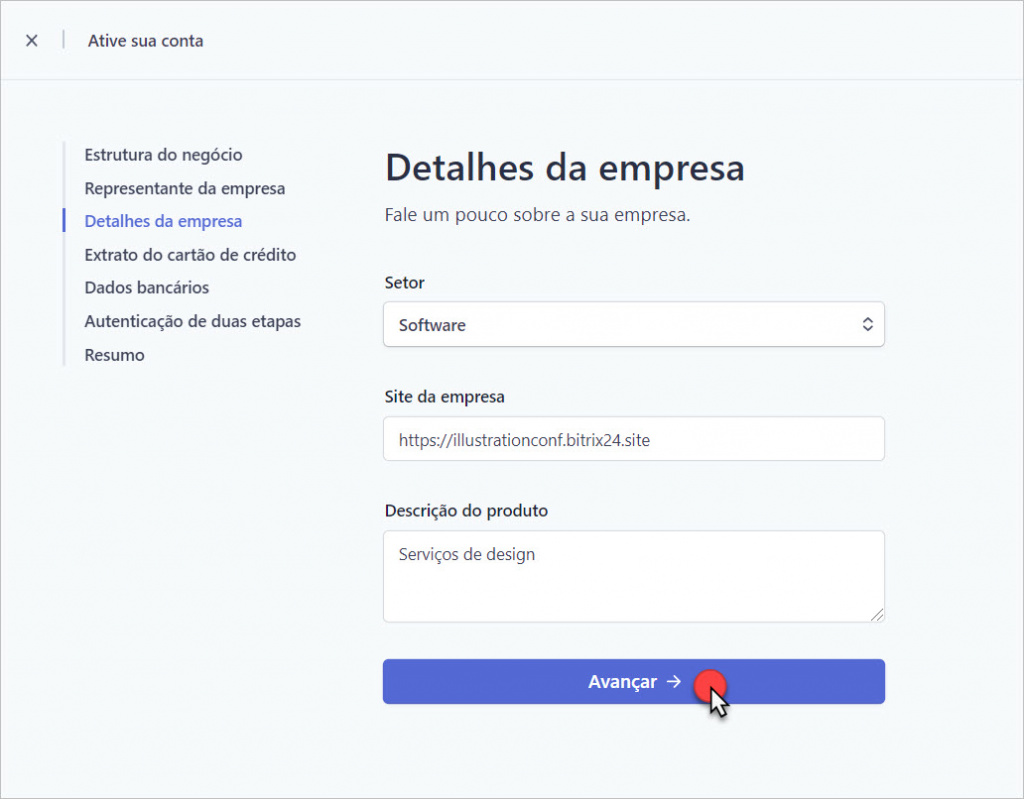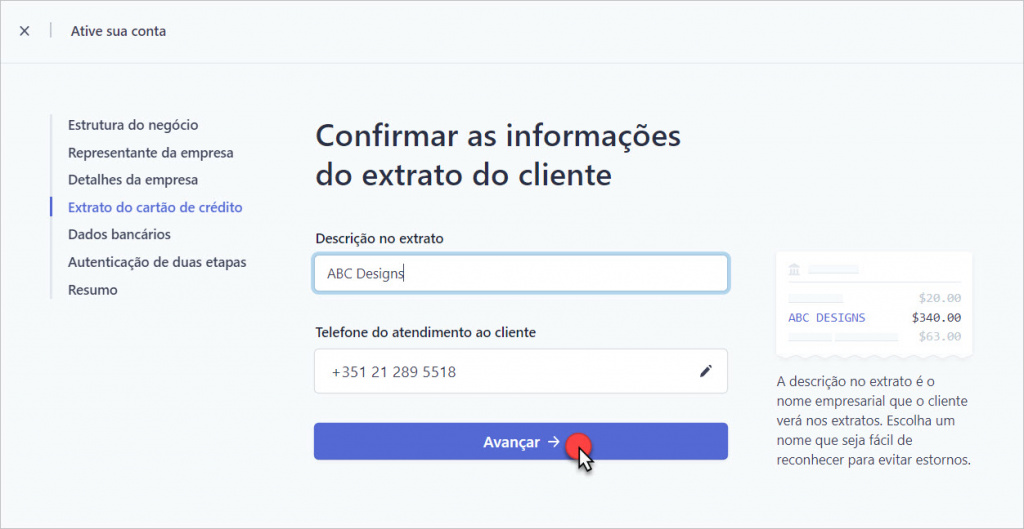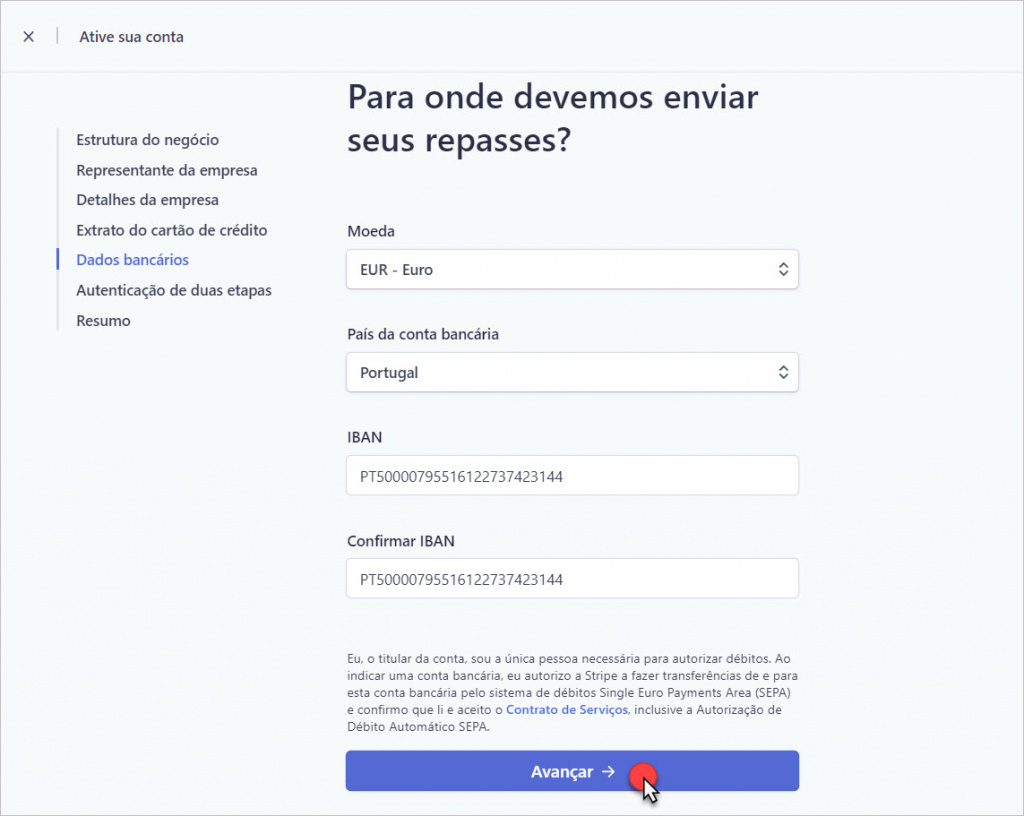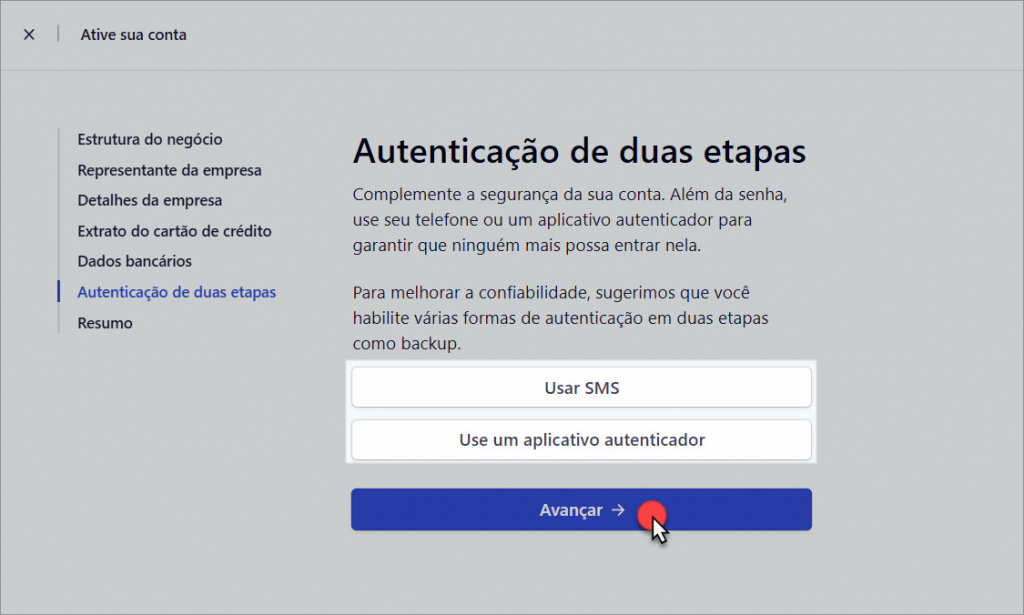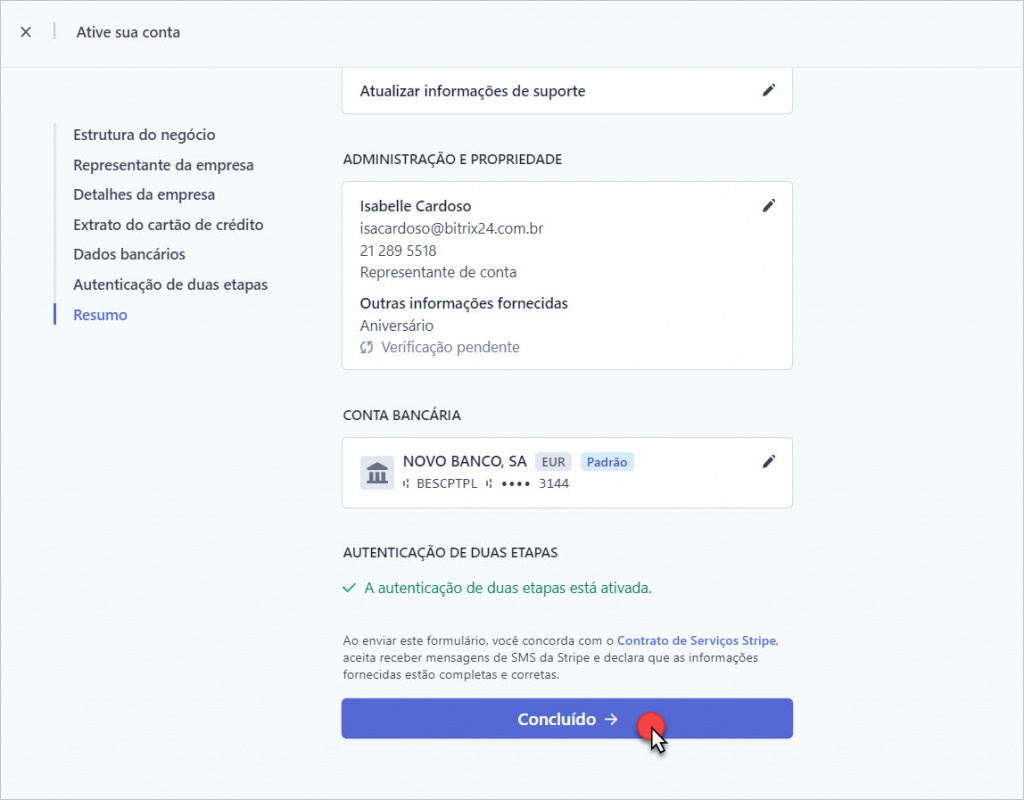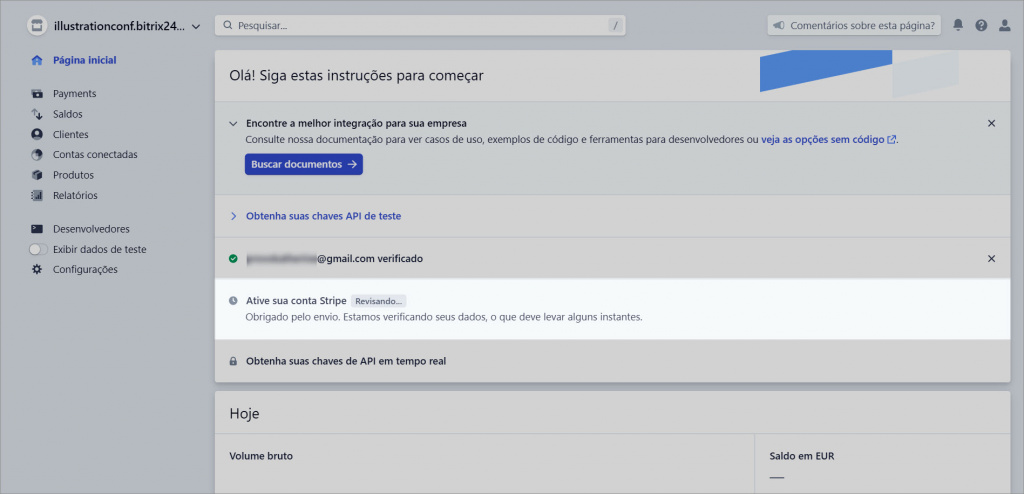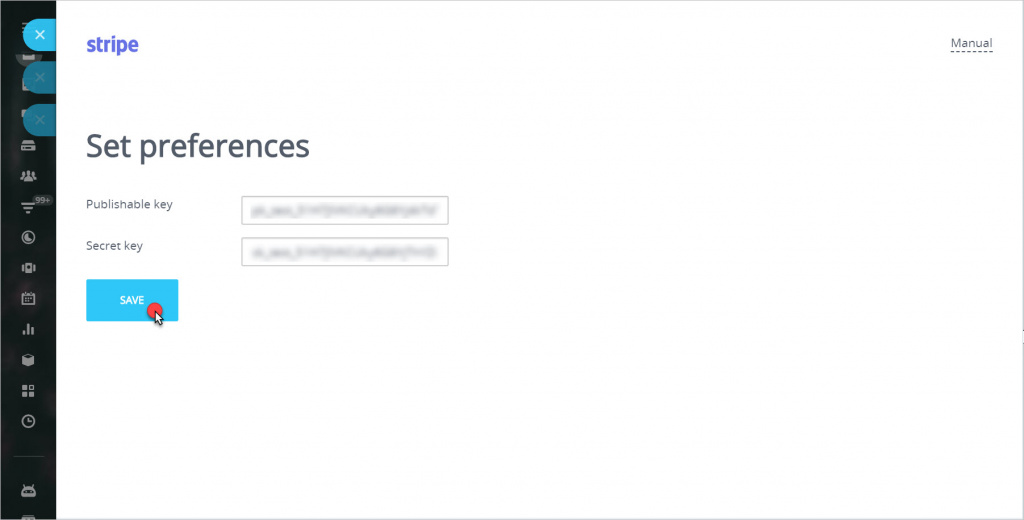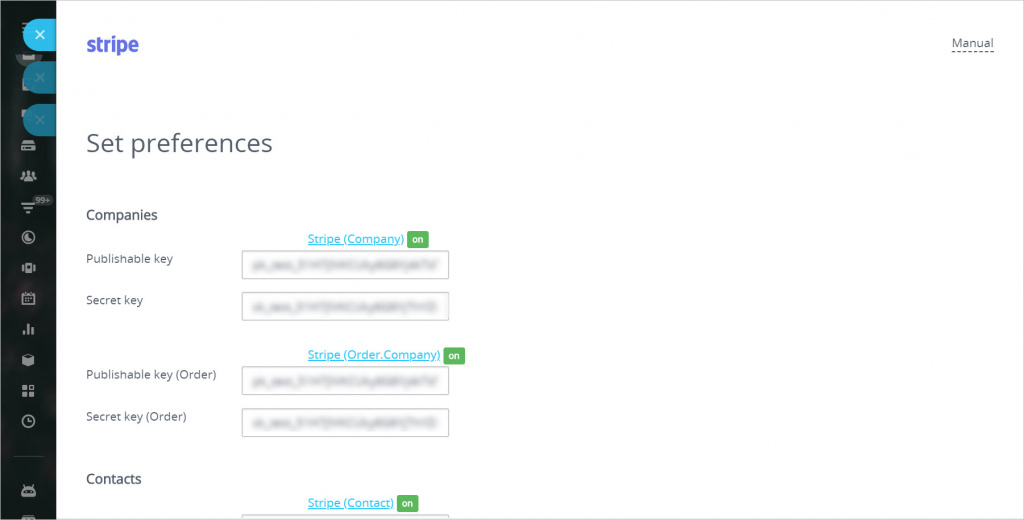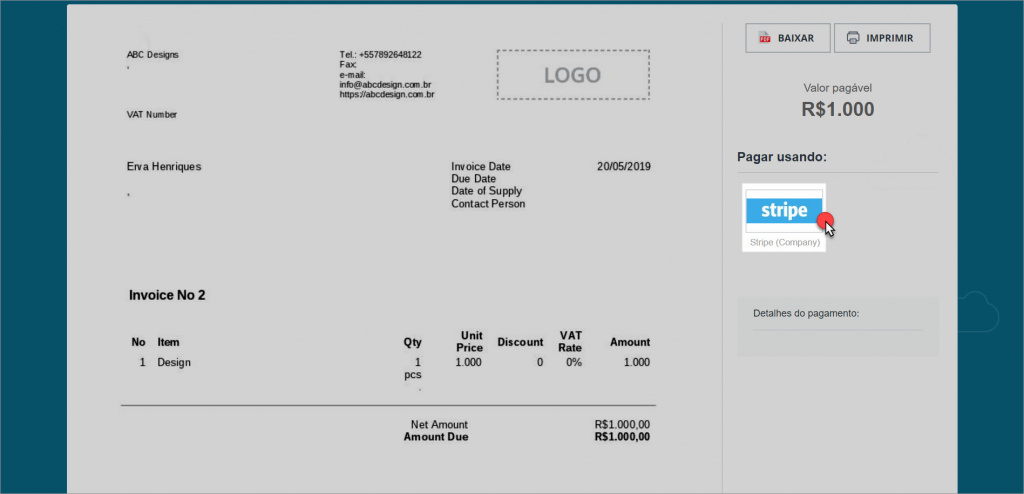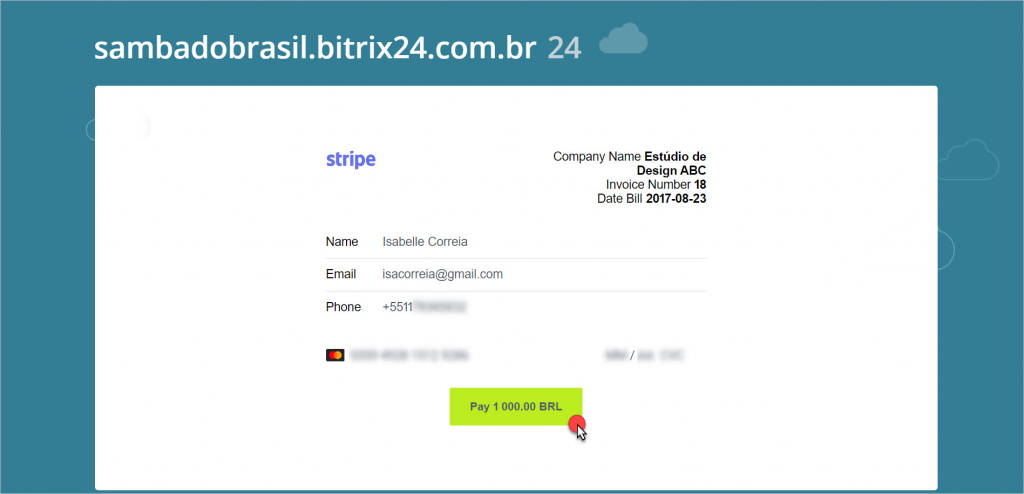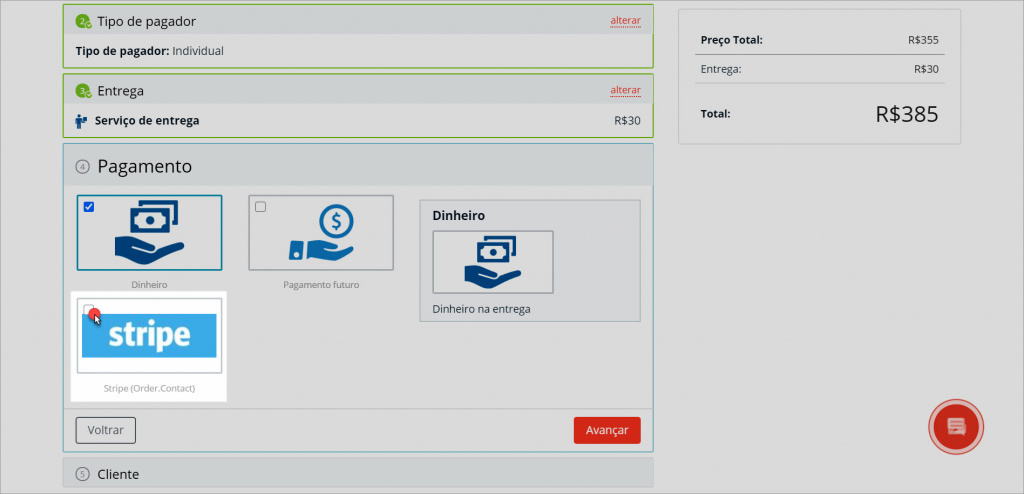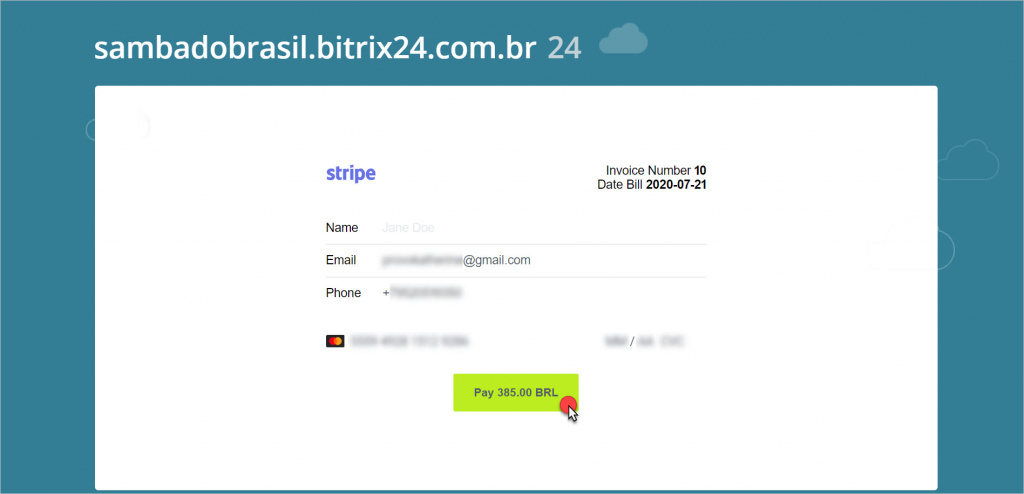Se você quiser aceitar pagamentos através do Stripe, instale o aplicativo Stripe Integration do Bitrix24 Market.
Instale o aplicativo Stripe Integration
Vá para a seção Aplicativos > Market.
Na barra de pesquisa, digite Stripe e clique no aplicativo Stripe Integration.
Clique em Instalar.
Leia e aceite o Acordo de Licença, a Política de Privacidade e os Termos de Uso do Bitrix24.Market. Clique em Instalar.
Pronto! O aplicativo Stripe Integration está instalado. Clique em Finish.
Registre sua conta Stripe
Acesse o site do Stripe e clique em Comece já.
Preencha o formulário de cadastro e clique em Criar conta.
Clique em Verifique seu e-mail. Você será redirecionado para a sua caixa postal.
Abra o e-mail recebido do Stripe > clique em Verify email address.
Você será redirecionado para o dashboard do Stripe. Em seguida, precisa ativar sua conta Stripe para obter acesso às chaves API. Clique em Ative sua conta Stripe > Começar agora.
Forneça o endereço comercial cadastrado e selecione o tipo de empresa. Clique em Avançar.
Especifique seu nome completo, endereço de e-mail, data de nascimento, número de telefone e endereço residencial. Clique em Avançar.
Selecione o setor do seu negócio, digite o site da empresa e descreva os produtos ou serviços que está fornecendo. Clique em Avançar.
Forneça uma descrição no extrato e um telefone do atendimento ao cliente. Clique em Avançar.
Providencie seus dados bancários e clique em Avançar.
Selecione uma forma de autenticação de duas etapas preferida e configure-a. Clique em Avançar.
Confirme as informações fornecidas para se certificar de que sua conta pode ser verificada. Clique em Concluído.
Agora sua conta Stripe está sendo revisada pela equipe do Stripe. Isso pode levar até alguns dias. O Stripe também poderá solicitar informações adicionais (número de Cartão de Cidadão, uma cópia do ID etc.). Depois que sua conta for revisada e ativada com sucesso, você poderá obter suas chaves de API ativas e processar pagamentos.
Configure o aplicativo Stripe Integration
Vá para o Dashboard do Stripe e obtenha suas chaves API em tempo real. Insira essas chaves nos campos correspondentes do aplicativo Stripe Integration no Bitrix24 e clique em Save.
Pronto! A integração com o Stripe está configurada e pronta para usar.
Como isso funciona
Por exemplo, você envia uma fatura ao cliente. A fatura terá um botão especial para pagar através do Stripe.
O clientes vai clicando nesse botão > digita seus detalhes do cartão e clica em Pay.
Se tudo estiver correto, ele receberá uma notificação dizendo "Payment successful" ("Pagamento bem sucedido").
Outro exemplo: um cliente pode selecionar Stripe como método de pagamento na sua loja on-line.
Depois de prosseguir para a página de pagamento da loja on-line, o cliente será redirecionado para a página especial em que precisa inserir os detalhes do cartão de crédito e clicar no botão Pay para efetuar o pagamento.